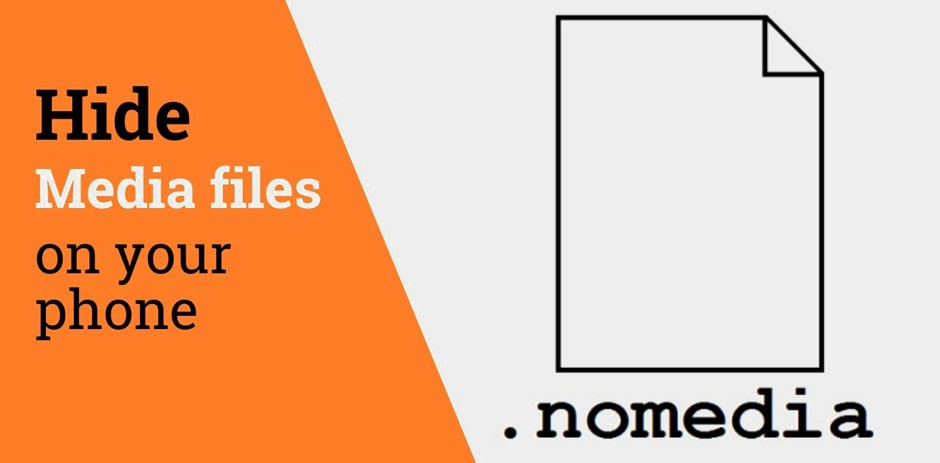آموزش چگونگی مخفی کردن عکس ها در اندروید
مخفی کردن عکس ها در اندروید چگونه است؟ آیا روش ساده ای برای این کار وجود دارد؟ تمام عکس هایی که با گوشی هوشمند خود می گیرید در گالری عکس دستگاه شما قرار می گیرند. یک مجموعه چشم کنجکاو به راحتی می تواند تصاویری را که نمی خواهید آن ها مشاهده کنند را ببینند.
شاید شما اطلاعات محرمانه ، ایده های هدیه برای عزیزانتان داشته باشید که می خواهید از عکس های اصلی خود حذف کنید. دلیل آن هرچه باشد ، پنهان کردن عکس ها از گالری آسان است.
نکته: شما می توانید برای آشنایی و دانلود پرطرفدارترین و با کیفیت ترین ویدئو پلیر های موجود برای گوشی و تبلت های اندرویدی، مبحث معرفی بهترین اپلیکیشن های ویدئو پلیر برای اندروید را مطالعه نمایید.
ابزارهای بومی برای مخفی کردن عکس ها در اندروید
دو تولید کننده اصلی تلفن ، سامسونگ و ال جی ، ابزارهای محرمانه داخلی دارند که می تواند به شما در پنهان کردن عکس ها کمک کند.
سامسونگ
اگر تلفن سامسونگ با Android Nougat 7.0 یا بالاتر دارید ، می توانید از ویژگی Secure Folder سامسونگ استفاده کنید. به شما امکان می دهد پرونده ها ، تصاویر و حتی برنامه های خصوصی را در یک منطقه جداگانه محافظت شده با رمز عبور نگه دارید.
برای تنظیم پوشه امن برای اولین بار ، به Settings > Lock screen and security > Secure Folder بروید. باید با حساب Samsung خود وارد سیستم شوید.
پس از ورود به سیستم ، دستگاه شما را وادار می کند که روش قفل دلخواه خود را انتخاب کنید. پس از تکمیل ، پوشه امن از کشوی برنامه شما قابل دسترسی است.
برای پنهان کردن عکس ها در پوشه امن ، برنامه را باز کنید و روی Add Files ضربه بزنید.
ال جی
روند پنهان کردن عکس ها در Android اگر دستگاه LG دارید کمی متفاوت است.
این بار ، با رفتن به Settings > Fingerprints and Security > Content Lock شروع کنید. تلفن از شما می خواهد با استفاده از پین ، گذرواژه یا اسکن اثر انگشت ویژگی را ایمن کنید.
اکنون به برنامه گالری پیش فرض تلفن خود بروید. همه عکس هایی را که می خواهید پنهان کنید انتخاب کنید و روی Menu > More > Lock بزنید. در صورت تمایل می توانید فولدرهای عکس را نیز قفل کنید.
وقتی روی Lock قفل کردید ، عکس ها / پوشه ها از کتابخانه محو می شوند. برای مشاهده آنها ، به Menu > Show Locked Files بروید. شناسه های امنیتی خود را وارد کنید و عکس ها دوباره ظاهر می شوند.
توجه: Content Lock در همه دستگاه ها در دسترس نیست.
برای پنهان کردن عکس ها از گالری از File Manager استفاده کنید
اگر تلفن سامسونگ یا ال جی ندارید ، ناامید نشوید. هنوز گزینه هایی در دسترس دارید ، اما روند کار کمی پیچیده تر است.
یا می توانید از یک مدیر پرونده برای انجام برخی ترفندها استفاده کنید یا به ابزارهای شخص ثالثی که در پنهان کردن محتوا تخصص دارند اعتماد کنید. برخی از برنامه های گالری شخص ثالث نیز از این قابلیت برخوردار هستند. بیایید دو ترفند مدیریت فایل را بررسی کنیم تا ابتدا پرونده ها را پنهان کنیم.
یک پوشه جدید بسازید
قبل از شروع ، باید یک مدیر فایل با کیفیت بالا روی تلفن خود نصب کنید. تعداد زیادی برای انتخاب وجود دارد.
پس از تصمیم گیری و نصب مدیر فایل ، برنامه را خاموش کنید. شما باید یک پوشه جدید ایجاد کنید که با یک دوره شروع شود (به عنوان مثال ، PrivateFiles یا .Secret).
بعد ، همه عکس هایی را که می خواهید پنهان کنید به پوشه تازه ایجاد شده منتقل کنید. روش انجام این کار از برنامه ای به برنامه دیگر متفاوت است ، اما معمولاً با فشردن طولانی روی فایلی که می خواهید منتقل کنید این گزینه برای شما فراهم می شود.
هر فایلی که دوباره جابجا کنید دیگر در برنامه گالری نمایش داده نمی شود. بدون جزئیات زیاد ، این بدان دلیل است که هر پوشه ای که با یک دوره شروع می شود توسط نرم افزار تلفن اسکن نمی شود.
یک پرونده “.nomedia” ایجاد کنید
اگر صدها عکس دارید که می خواهید پنهان کنید ، انتقال همه آن ها به صورت دستی غیرعادی است. در عوض ، ایجاد یک پرونده .nomedia در پوشه هایی که می خواهید پنهان شوند آسان تر است.
وقتی تلفن شما یک پرونده .nomedia را در یک پوشه مشاهده می کند ، هنگام اسکن فهرست شما ، محتوای پوشه دانلود نمی شود.
برای ایجاد فایل ، هنوز به برنامه مدیریت پرونده شخص ثالث نیاز دارید. از آن برای رفتن به پوشه ای که می خواهید پنهان کنید استفاده کنید و یک فایل جدید در فهرست به نام .nomedia ایجاد کنید (مطمئن شوید که دوره را وارد کنید). این فایل نیازی به هیچ محتوایی ندارد – نام فایل قسمت مهم است.
برای معکوس کردن روند ، فقط فایل .nomedia را حذف کنید.
هشدار: در حالی که هر دو روش محتوا را از کتابخانه عکس بومی پنهان می کنند ، تصاویر هم چنان در هر مدیر قابل مشاهده هستند. آن ها از رمز عبور محافظت نمی شوند.
برنامه های شخص ثالث برای پنهان کردن تصاویر در Android
اگر برنامه مدیریت فایل بیش از حد دست و پا گیر به نظر می رسد ، می توانید از یک برنامه شخص ثالث که در پنهان کردن عکس ها تخصص دارد استفاده کنید.
در اینجا سه مورد از بهترین ها ذکر شده است:
۱.Vaulty
Vaulty خود را به عنوان برنامه پیشرو برای پنهان کردن محتوا معرفی کرده است. صدها هزار کاربر در Google Play Store یک نظر مثبت گذاشته اند.
همراه با گالری عکس مخصوص به خود هر عکسی را که قفل می کنید فقط در آن قابل مشاهده است. این گالری هم چنین به شما امکان می دهد طاق های متعددی ایجاد کنید ، به این معنی که می توانید مجموعه عکس های مختلفی داشته باشید که به افراد مختلف نشان داده شود.
تمام محتوای شما با رمز عبور محافظت می شود ، و حتی از رسانه شما پشتیبان تهیه می کند بنابراین در صورت گم کردن تلفن ، ایمن است.
دانلود : Vaulty
۲. Keepsafe Vault
Keepsafe Vault بزرگترین رقیب Vaulty است. مجموعه ویژگی های آن ها بسیار شبیه است. تمام عکس های شما از رمز عبور محافظت شده و رمزگذاری شده اند و می توانید از عکس های خود در فضای ذخیره سازی ابری برنامه پشتیبان تهیه کنید.
این برنامه همچنین با یک ویژگی همراه است که نماد روی صفحه خود را پنهان می کند ، به این معنی که کسی که تلفن شما را برمی دارد نمی داند شما چیزی را پنهان می کنید.
این یک ویژگی اسنپ چت است ، به شما امکان می دهد عکس هایی را که پس از ۲۰ ثانیه خود پاک می شوند را با سایر کاربران برنامه به اشتراک بگذارید.
دانلود:
Keepsafe Vault (نسخه رایگان و رایگان در دسترس است)
۳. چیزی را پنهان کنید
Hide Something یکی دیگر از روش های خوب برای پنهان کردن تصاویر در Android است. یک بار دیگر می توانید عکس ها را در پشت پین ها و گذرواژه ها پنهان کنید ، و همه تصاویر شما در Google Drive پشتیبان تهیه می شوند.
این برنامه همچنین دارای چند ویژگی منحصر به فرد است. ابتدا می توانید با استفاده از منوی اشتراک هر پرونده یا پوشه ای را در تلفن خود ذخیره کنید. دوم ، برنامه در لیست برنامه های اخیراً استفاده شده شما نشان داده نمی شود.
دانلود: Hide Something (رایگان ، نسخه ممتاز موجود)
۴. LockMyPix
LockMyPix از رمزگذاری استاندارد AES برای پنهان کردن تعداد نامحدودی عکس یا فیلم در گوشی یا تبلت Android شما استفاده می کند.
برخی از ویژگی های دیگر برنامه که به برجسته سازی آن کمک می کند ، شامل روشی برای ایجاد طاق فریب تقلبی با پین جداگانه ، پشتیبانی از عکس های موجود در کارت SD شما ، پشتیبان گیری رمزگذاری شده و پشتیبانی از فایل های GIF است.
دانلود : LockMyPix
پنهان کردن عکس ها در اندروید
ما شما را با مجموعه ای از ترفندها برای پنهان کردن عکس ها در اندروید آشنا کرده ایم. دارندگان گوشی های هوشمند سامسونگ و ال جی احتمالاً می توانند از ابزار بومی تلفن خود استفاده کنند. اگر برنامه گالری تلفن شما از پوشه های ایمن پشتیبانی نمی کند ، باید به یک برنامه شخص ثالث مراجعه کنید.